Jak naprawić problem „Krótko niedostępny dla zaplanowanej konserwacji. Sprawdź ponownie za minutę. Błąd WordPress
Opublikowany: 2022-05-19Czy próbowałeś zalogować się do swojej witryny WordPress i spotkałeś się tylko z komunikatem „Krótko niedostępny dla zaplanowanej konserwacji. Sprawdź ponownie za minutę. tekst błędu? Ten tekst błędu pojawia się, gdy WordPress inicjuje aktualizację podstawowego oprogramowania, takiego jak motywy, wtyczki lub jakiekolwiek rozszerzenia, ale z jakiegoś powodu nie może dokończyć. Jest to również znane jako błąd trybu konserwacji WordPress – nie musisz się martwić; istnieje szybka naprawa tego błędu WordPress.
Jeśli nie znasz rozwiązania, wyświetlają się błędy typu „Krótko niedostępny dla zaplanowanej konserwacji. Sprawdź za chwilę” – może być bardzo frustrujące.
W tym artykule pokażemy, jak naprawić problem „Krótko niedostępny dla zaplanowanej konserwacji. Sprawdź ponownie za minutę” w ciągu kilku minut.
Fluent Forms to najbardziej przyjazny dla początkujących kreator formularzy. Pobierz teraz i zacznij tworzyć piękne formularze ZA DARMO !!!
Powody, dla których „Krótko niedostępne dla zaplanowanej konserwacji. Sprawdź ponownie za minutę” Błąd WordPress
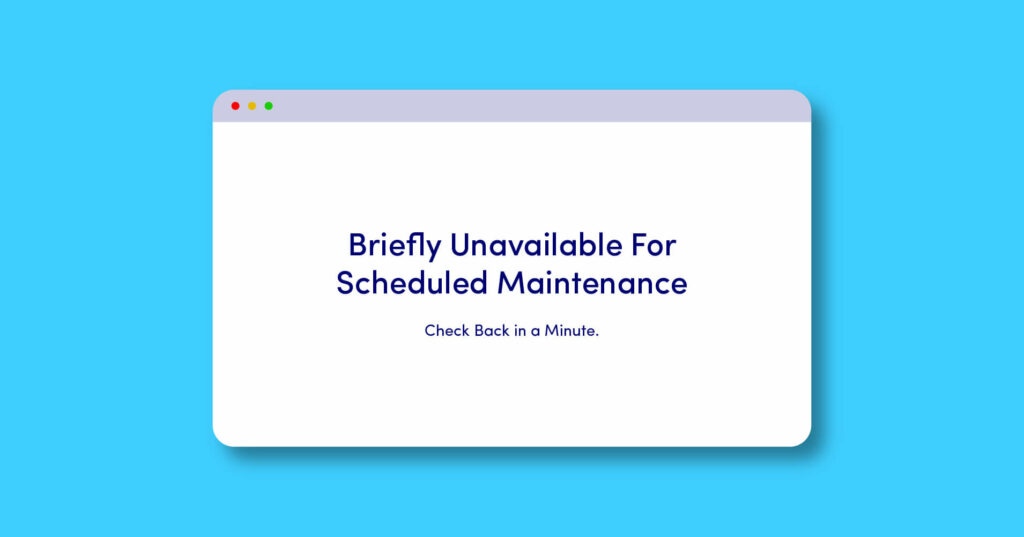
Po pierwsze, musisz znać główne przyczyny rozwiązania tego problemu. Gdy poznasz przyczyny, nie będzie to dla ciebie problemem. Bez zbędnych ceregieli poznajmy przyczyny „Krótko niedostępnej dla zaplanowanej konserwacji. Sprawdź ponownie za minutę. Komunikat o błędzie.
Za każdym razem, gdy WordPress aktualizuje swoje podstawowe pliki, takie jak oprogramowanie, wtyczki i motywy, wyświetla powiadomienie, które nazywa się „trybem konserwacji WordPress”. Tak więc w rzeczywistości nie jest to tekst o błędzie, o który należy się martwić.
Zazwyczaj WordPress często włącza tryb konserwacji i wykonuje aktualizacje bez żadnych niedogodności. Nie powinno to zająć więcej niż kilka minut, ale jeśli zobaczysz test „Krótko niedostępny dla zaplanowanej konserwacji. Sprawdź ponownie za minutę. utknął na chwilę, powinieneś podjąć pewne kroki, aby rozwiązać problem.
Istnieje kilka różnych powodów, dla których Twoja witryna WordPress może utknąć w „trybie konserwacji”, a najczęstsze z nich to:
- Podczas aktualizacji serwer przekroczył limit czasu z powodu przeciążenia.
- Przypadkowo zamknąłeś kartę przeglądarki w trakcie aktualizacji.
- Możesz próbować aktualizować mnóstwo wtyczek, motywów i/lub oprogramowania jednocześnie i coś się zablokowało.
- Być może jest jakiś problem ze zgodnością z aktualizacją, która spowodowała błąd.
Na szczęście naprawienie komunikatu „Krótko niedostępne dla zaplanowanej konserwacji. Sprawdź ponownie za minutę. wiadomość na WordPressie wymaga jedynie usunięcia pojedynczego pliku przez FTP.
Na szczęście istnieje proste rozwiązanie tego problemu „Wkrótce niedostępne dla planowej konserwacji. Sprawdź ponownie za minutę” problem WordPress. Nie przejmuj się, w następnej sekcji wspólnie rozwiążemy ten problem!
Jak rozwiązać problem „Krótko niedostępny dla zaplanowanej konserwacji. Sprawdź ponownie za minutę. Błąd WordPress
Kiedy WordPress inicjuje aktualizację, dodaje plik o nazwie .maintenance do folderu głównego witryny — tego samego folderu, który zawiera pliki wp-config.php, .htaccess itp.
Jeśli coś nie pójdzie zgodnie z planem lub przypadkowo zakończysz działanie przed zakończeniem aktualizacji, możesz utknąć w nastroju konserwacji .
Co zrobić teraz? Oto proste rozwiązanie pozwalające wyjść z trybu konserwacji:
Najpierw musisz połączyć się z serwerem swojej witryny WordPress, aby edytować lub usunąć dowolny plik.
Jest na to kilka sposobów; możesz -
Połącz się z serwerem FTP za pośrednictwem klienta FTP, takiego jak FileZilla
Uzyskaj dostęp do podstawowych plików za pośrednictwem cPanel, jeśli Twój host je udostępnia
Dostęp za pomocą dowolnego innego narzędzia do zarządzania plikami dostarczonego przez Twoją firmę hostingową
Po połączeniu się z serwerem witryny WordPress wystarczy znaleźć i usunąć plik o nazwie .maintenance. Możesz znaleźć plik z folderu głównego/publicznego (ten sam folder zawiera pliki takie jak wp-config.php i foldery takie jak wp-admin i wp-content.
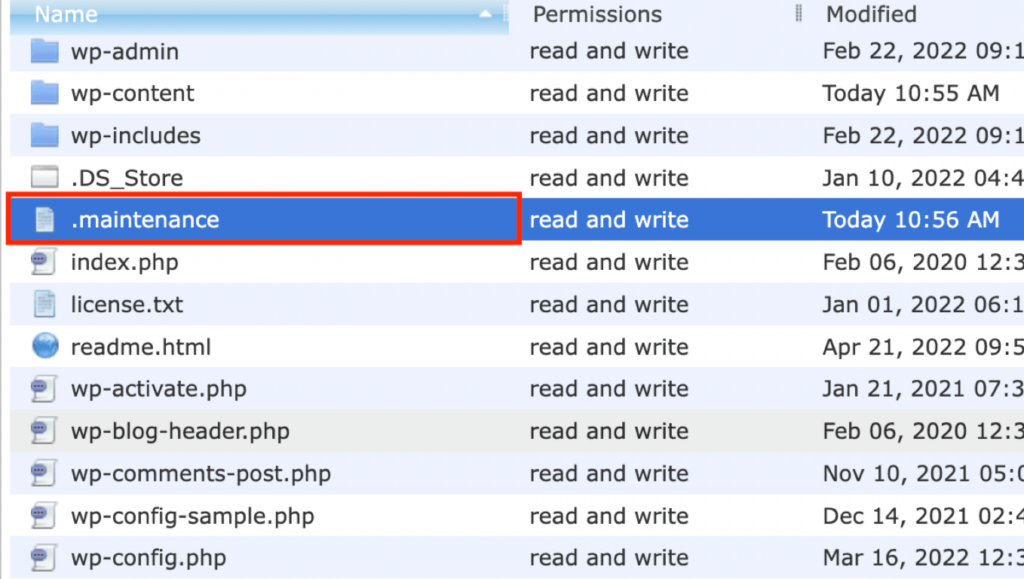
Teraz wystarczy kliknąć prawym przyciskiem myszy i usunąć plik .maintenance, aby wyjść z trybu konserwacji .
I to jest to, że jak tylko usuniesz plik .maintenace, Twoja witryna WordPress powinna natychmiast znów działać.
Jeśli nie widzisz pliku w folderze publicznym, może być konieczne aktywowanie opcji „Wymuś pokazywanie ukrytych plików”. W FileZilla jest to łatwe, wystarczy kliknąć opcję serwera od góry i kliknąć „Wymuś pokazywanie ukrytych plików”.
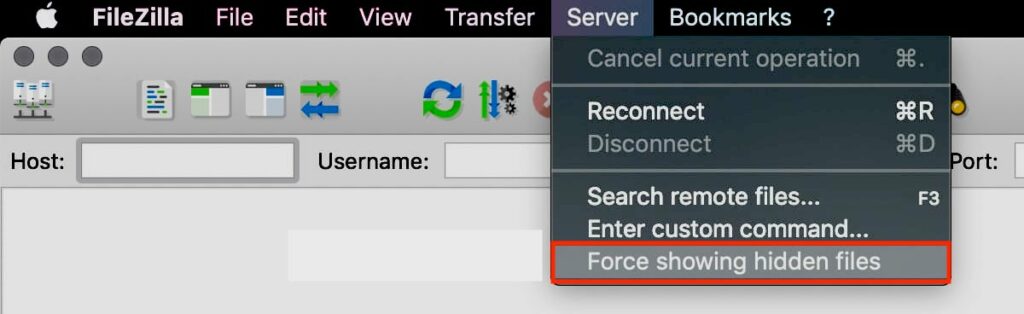
Jak uniknąć komunikatu „Krótko niedostępna dla zaplanowanej konserwacji. Sprawdź ponownie za minutę. wiadomość w przyszłości
Ponieważ witryna znów działa normalnie, należy pamiętać o kilku kwestiach, aby uniknąć „krótko niedostępnej dla zaplanowanej konserwacji. Sprawdź ponownie za minutę. lub tryb konserwacji.
Nie zamykaj karty przeglądarki podczas uruchamiania aktualizacji
Za każdym razem, gdy inicjujesz aktualizację WordPress, pozostaw otwartą kartę przeglądarki do czasu zakończenia aktualizacji. Jeśli zamkniesz kartę przed wyświetleniem komunikatu „Wszystkie aktualizacje zostały zakończone”, możesz przerwać proces i pozostawić witrynę w trybie konserwacji.
Nie aktualizuj zbyt wielu wtyczek/motywów jednocześnie
Nie uruchamiaj wielu aktualizacji jednocześnie. Zamiast czekać, aż wszystkie wtyczki i motywy będą dostępne do aktualizacji, spróbuj aktualizować je pojedynczo. Pomoże to w szybszej aktualizacji i zmniejszy ryzyko utknięcia w trybie konserwacji.
Co więcej, staraj się regularnie aktualizować swoją witrynę, co jest dobrą praktyką, aby witryna była płynna i bezpieczna.
Upewnij się, że wtyczki i motywy są kompatybilne
Przed uruchomieniem jakichkolwiek aktualizacji upewnij się, że aktualizowana wtyczka lub motyw jest zgodny z uruchomioną wersją WordPress.
Aby sprawdzić potwierdzoną zgodność dowolnej wtyczki lub motywu, kliknij łącze Wyświetl szczegóły.
Uważaj na automatyczne aktualizacje
Automatyczne aktualizacje są naprawdę wygodne, ponieważ pozwalają aktualizować rozszerzenia bez kiwnięcia palcem. Mogą jednak stanowić ryzyko, jeśli witryna utknie w trybie konserwacji i ciągle widzisz tekst „Krótko niedostępna dla zaplanowanej konserwacji. Sprawdź ponownie za minutę.
Żeby było jasne, automatyczne aktualizacje nie są powodem, aby utknąć w trybie konserwacji. Jeśli jednak coś nie pójdzie zgodnie z planem, możesz nie być na miejscu, aby coś naprawić.

Ręczne stosowanie aktualizacji zawsze daje możliwość natychmiastowego rozwiązania problemu i nie zamkniesz przypadkowo karty przeglądarki, ponieważ doskonale wiesz o aktualizacji.
Streszczenie
Każda aktualizacja WordPressa inicjuje plik o nazwie .maintenance w głównym folderze WordPressa (folderze publicznym). Jeśli przypadkowo zamkniesz kartę przeglądarki lub spróbujesz zaktualizować tak wiele rzeczy naraz, możesz utknąć w trybie konserwacji WordPress. W tym trybie pojawi się komunikat „Krótko niedostępny dla zaplanowanej konserwacji. Sprawdź ponownie za minutę. tekst błędu i nie będziesz w stanie płynnie uruchomić witryny. Jest to bardzo częsty problem, z którym boryka się użytkownik WordPressa, a rozwiązanie jest dość proste. Wystarczy uzyskać dostęp do folderu publicznego serwera za pośrednictwem klienta FTP, cPanel lub dowolnego innego narzędzia do zarządzania plikami, które zapewnia Twoja firma hostingowa. Następnie usuń plik .maintenance, aby natychmiast wyjść z trybu konserwacji.
Mam nadzieję, że to rozwiązało twój problem. Ludzie napotykają również inny typowy tekst błędu „Przepraszamy, nie możesz przesyłać tego typu pliku ze względów bezpieczeństwa” podczas próby przesłania pliku, WordPress domyślnie nie zezwala na to.
Jeśli masz jakieś pytania, daj nam znać w sekcji komentarzy.
